
Combinez plusieurs pages sur une face de la feuille.
![]()
Vous ne pouvez pas utiliser le Bypass avec cette fonction.
Il existe trois types de Recto combiné.
1 faces 2 pages ![]() Combiné 1 face
Combiné 1 face
Copies deux originaux 1 face sur la face d'une feuille.
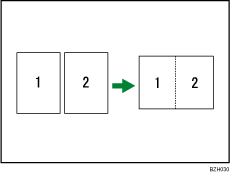
1 faces 4 pages ![]() Combiné 1 face
Combiné 1 face
Copie 4 originaux 1 face sur la face d'une feuille.
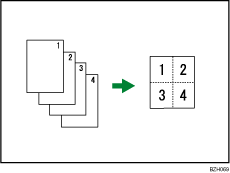
1 faces 8 pages ![]() Combiné 1 face
Combiné 1 face
Copie 8 originaux 1 face sur la face d'une feuille.
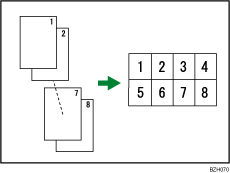
Orientation de l'original et position de l'image en combiné
Portrait (![]() ) originaux
) originaux
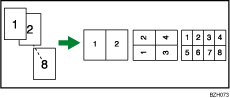
Paysage (![]() ) originaux
) originaux
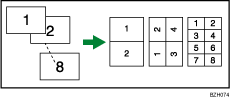
![]() Appuyez sur [Combiner].
Appuyez sur [Combiner].
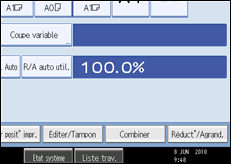
![]() Sélectionnez le nombre d'originaux à combiner.
Sélectionnez le nombre d'originaux à combiner.
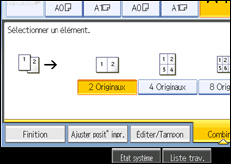
![]() Sélectionnez le format papier.
Sélectionnez le format papier.
![]() Appuyez sur [OK].
Appuyez sur [OK].
![]()
L'appareil sélectionne automatiquement le taux de reproduction. Ce taux de reproduction dépend du format papier de copie et du nombre d'originaux.
Si le taux de reproduction est inférieur au taux minimum, il est automatiquement adapté pour entrer dans la plage définie. Cependant, avec certains taux, il se peut que des parties de l'image ne soient pas copiées.
Vous ne pouvez pas utiliser de papier de format spécial.
Si l'orientation des originaux diffère de celle du papier de copie, l'appareil fait pivoter automatiquement l'image de 90° pour réaliser des copies correctes.
Si le nombre d'originaux placés est inférieur au nombre spécifié pour Combiner, le dernier segment de page reste vierge comme indiqué sur l'illustration.
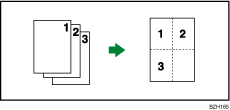
Vous pouvez modifier les paramètres initiaux du Combiné recto face sous Editer dans Outils Utilisateur. Pour plus d'informations, reportez-vous à « Édition ».